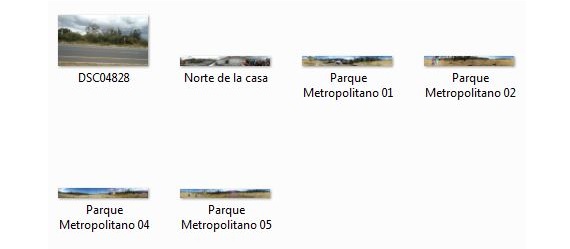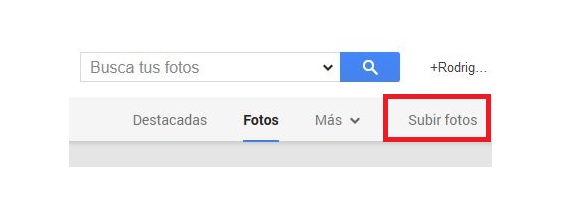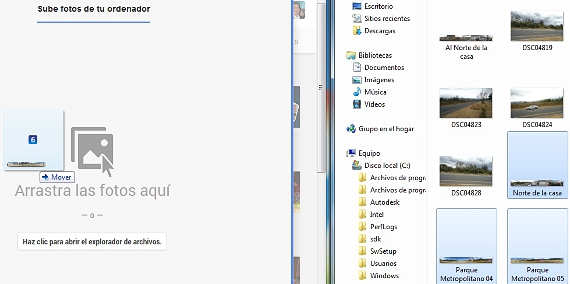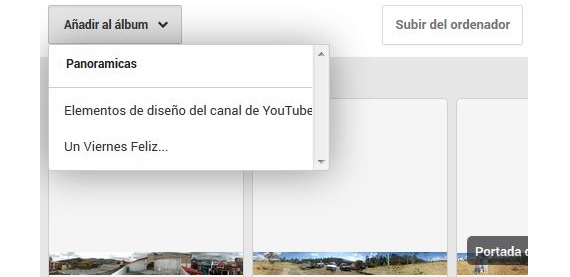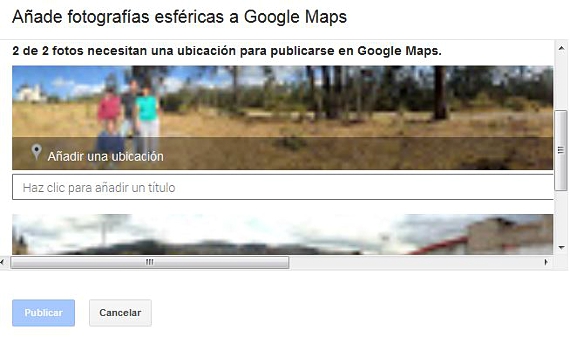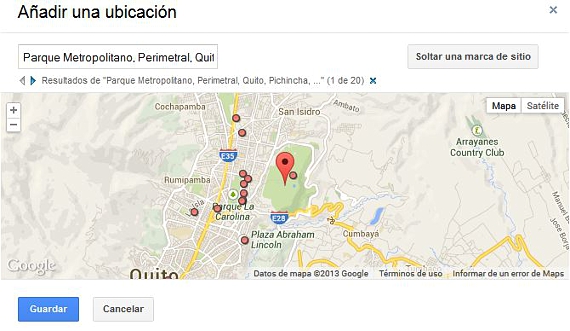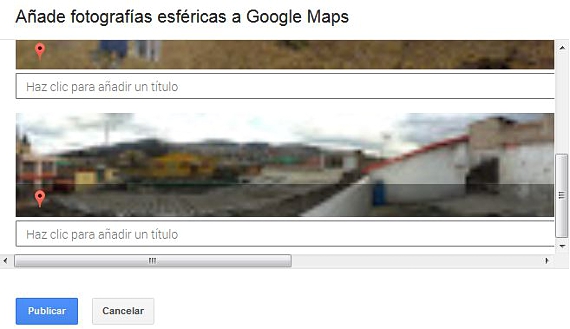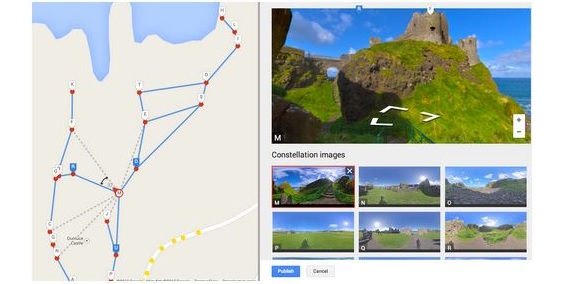Google Street View to jedna z najciekawszych usług istniejących w sieci, o którą zazwyczaj proszą ci, którzy chcą mieć małą Orientacja w określone miejsce w dowolnym miejscu na świecie. Nie tylko możemy kierować się adresem i ulicami, które są jego częścią, ale także, jeśli mamy pewne zdjęcia i obrazy, które pokazują coś z tego środowiska, byłby to lepszy przewodnik dla nas w tym czasie, aby znaleźć wspomniane miejsce.
Teraz, gdy wszyscy mamy doskonałe telefony komórkowe (tablety, a także aparaty cyfrowe), być może w pewnym momencie zrobiliśmy kilka zdjęć z różnych miejsc, które odwiedzaliśmy. Gdyby taka sytuacja powstała w ten sposób, moglibyśmy mieć spersonalizowany Google Street View z naszymi zdjęciami, coś, czego nauczymy się w tym artykule, ponieważ usługa została udostępniona każdemu, kto chce go używać z własnymi obrazami.
Pierwsze kroki, aby mieć nasz Google Street View
Chociaż informacje są doskonale opisane na oficjalnej stronie Google Street View, Istnieje bardzo ważny aspekt, który został tam przeoczony, a jest nim integracja zdjęć i obrazów, które moglibyśmy wykorzystać w tej usłudze. Google szacuje, że użytkownik ma już zdjęcia w swoim profilu Google+coś, co niekoniecznie ma miejsce i może być małym ograniczeniem, jeśli nie wiemy, jak zintegrować te obrazy. Pierwszą rzeczą, którą musimy rozważyć, aby użyć Google Street View naszymi obrazami jest to, że musimy je mieć w jakiś sposób «panorama", który sugeruje obrót o 360 °. Jeśli mamy już gotową tę funkcję, możemy postępować w następujący sposób:
- Otwieramy eksplorator plików, aby zlokalizować zdjęcia panoramiczne.
- Wejdź także na nasz profil Google+ w przeglądarce internetowej.
- Ustawiamy wskaźnik myszy na «Home»A potem idziemy do«Zdjęcia".
- Z nowego okna przechodzimy do «Załadować zdjęcia«
- Przeciągamy zdjęcia panoramiczne z naszego eksploratora plików do importera zdjęć w Google+
- Jeśli chcemy, klikamy lewy górny przycisk z napisem «Dodaj do albumu»Aby utworzyć nowy dla naszych zdjęć panoramicznych.
- Później klikamy lewy dolny przycisk z napisem «Gotowy".
To, o czym wspomnieliśmy powyżej, pomoże nam tylko umieścić zdjęcia panoramiczne w naszym albumie w Google+, z czego będziemy musieli skorzystać później, gdy przejdziemy do stwórz nasz Google Street View z tymi obrazami.
Nasze obrazy panoramiczne do tworzenia Google Street View spersonalizowany
Najciekawsza część procesu przypada na tę drugą część, gdzie w pierwszej kolejności musimy kliknąć odpowiedni link, który przekieruje nas do serwisu Google Street View (link znajduje się na dole artykułu), konieczność wykonania kilku innych kolejnych kroków, aby móc zintegrować te obrazy, które wcześniej umieściliśmy na naszym profilu Google+; procedura wykonania tego zadania byłaby bardzo podobna do następującej:
- Klikamy w link Google Street View (umieszczony na końcu artykułu).
- Teraz klikamy na nasze zdjęcie profilowe znajdujące się w prawym górnym rogu.
- Teraz, gdy zalogowaliśmy się na naszym profilu Google+, klikamy aparat znajdujący się obok naszego zdjęcia.
- Otworzy się nowe okno ze wszystkimi naszymi albumami ze zdjęciami.
- Wybieramy zdjęcia panoramiczne, które wcześniej zaimportowaliśmy do Google+ i do których dołączymy Google Street View.
- Na każdym obrazie «Lokalizacja»Do którego należą
- Będziesz mógł zobaczyć czerwony znak na każdym ze swoich obrazów.
- Teraz po prostu kliknij «publikować".
- Teraz wystarczy kliknąć «Połącz zdjęcia".
Będziesz mieć automatycznie możliwość podziwiania swoich zdjęć zgodnych z mapą, z wieloma innymi, które są jej częścią; Twoje zdjęcia będą reprezentowane przez małą niebieską ikonę, wyświetlaną kolejno za pomocą liter. W ramach tej nomenklatury można również podziwiać kilka żółtych kropek, które należą do panoramicznych widoków Google Street View.
Więcej informacji - Photosynth: najlepsza aplikacja do robienia zdjęć sferycznych
Sieć - Google Street View